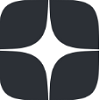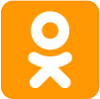Полезные советы
Полезные советы В одной известной социальной сети пользователи поделились своими советами по работе на компьютере.
Мы собрали самую полезную и полезную информацию, практические рекомендации и горячие клавиши, которые существенно упростят вам работу на компьютере.
Советы подойдут как для пользователей ПК, так и для тех, кто использует Mac.
Помощь с компьютером: горячие клавиши

1. Если написать cmd в адресной строке файлового менеджера, то откроется командная строка в той же директории.
2. Если нажать F4 в Excel, то последнее ваше действие в этой программе будет повторяться. Например, если вы одну ячейку выделили желтым цветом, то нажав F4 в другой ячейке, вы повторите прошлое действие, т.е. окрасите ячейку в желтый цвет.
3. Вы можете сделать снимок экрана, выбрав "Ножницы" в "Старт - Все Программы - Стандартные - Ножницы".

Читайте также: 20 хитростей поисковика Google, о которых вы, возможно, не знали
4. При установке любой программы ВСЕГДА выбирайте "выборочная установка" (Custom Install). Уделите чуть больше времени этому процессу, чтобы не устанавливать много лишних, ненужных вам дополнительных программ и панелей без вашего ведома. Можно также использовать такую программу, как Unchecky, которая за вас уберет все ненужные галочки.
5. Ваш компьютер не включается? Попробуйте его снова выключить и включить.

6. Нажав кнопку со знаком Windows вместе со стрелкой (Windows + стрелка), вы сможете переместить любое открытое окно в желаемое место на экране.
7. Нажав кнопку со знаком Windows и букву L (Windows + L), вы заблокируете ваш компьютер.
Горячие клавиши в Google Chrome

Читайте также: 10 полезных функций браузера Google Chrome, о которых вы, возможно, не знали
8. Чтобы открыть инструменты разработчика в браузере Google Chrome нажмите F12.
9. Нажав колесиком мышки на любую ссылку, вы откроете ее в новой вкладке.
10. "Ctrl + Enter" автоматически вставляет "www" и ".com".
11. Наживая "Ctrl + Tab", вы сможете по очереди листать вкладки в вашем браузере слева направо. "Ctrl + Shift + Tab" делает то же самое только справа налево.

Читайте также: 7 правил, которые продлят срок службы батареи вашего ноутбука
12. Держите клавишу S и нажмите мышкой на любое изображение в браузере Google Chrome, чтобы поискать это картинку в Google.
13. Нажав "Ctrl + 0" в браузере Google Chrome, размер страницы (текста и картинок) вернется к прежнему размеру (вы узнаете, были ли картинки и шрифт увеличены или уменьшены случайно).
14. Нажав "Ctrl" и прокрутив колесиком мышки, вы сможете увеличить или уменьшить размер веб-страницы.

Читайте также: Советы, которые улучшат работу Вашего Android-устройства
15. "Ctrl + L" или "F6" или "Alt+D" автоматически выделяет строку поиска в браузере.
16. Кнопка K позволит вам нажать паузу при просмотре видео на YouTube, а кнопка J и L позволить перемотать видео вперед или назад на 10 секунд.